苹果手机设置横屏的教程
时间:2023-03-28 11:44:40作者:极光下载站人气:58
越来越多的用户在购买新机时,会选择使用苹果手机,这时因为在苹果手机有着其它手机很难做到的优势,一般情况下用户长期使用苹果手机后,也不会出现卡顿的情况,能够很好的维持用户的使用体验,因此苹果手机深受用户的喜爱,当用户在使用苹果手机时,想要将手机画面横屏,却不知道怎么来操作实现,其实很简单,用户可以在手机的控制中心中点击屏幕旋转功能,用户直接将手机横放即可实现,或者用户进入到设置页面中来找到辅助功能,接着进入到放大器页面中将该功能开启即可,详细的操作过程是怎样的呢,下面就让小编来向大家分享一下苹果手机设置横屏的方法步骤吧,感兴趣的用户也可以来看看。

方法步骤
1.用户打开苹果手机,在手机桌面上用户从右上角向下滑,打开控制中心,需要用户关闭屏幕旋转的开关,手机自动会根据用户拿握的变化来自动旋转屏幕

2.或者用户点击桌面上的设置图标进入,在打开设置页面中用户选择辅助功能选项,页面将会发生切换
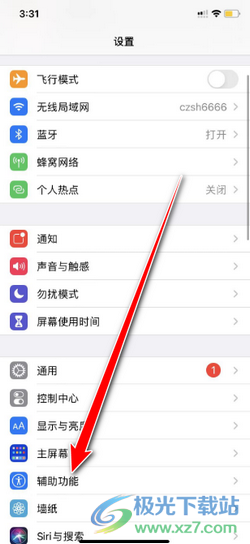
3.在打开的辅助功能页面中,用户可以看到有旁白、动态效果、触控等选项,选择视觉板块中的放大器选项
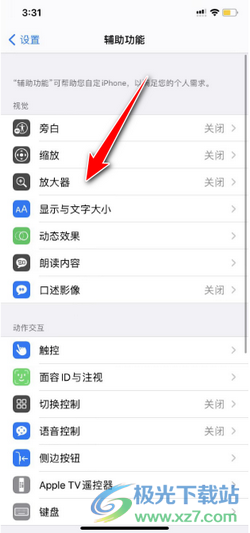
4.随后用户进入到放大器页面中,将放大器选项右侧的开关按钮打开就可以了
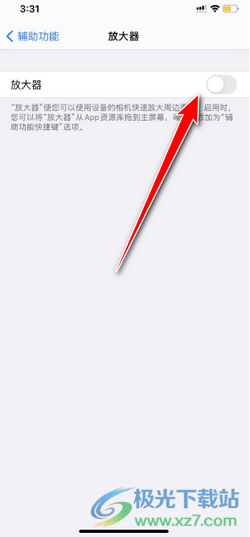
苹果手机是当下大部分用户经常使用的一款手机,用户在苹果手机上观看视频时,为了获取更好的视觉体验,用户可以将手机设置为横屏来显示,用户可以在控制中心中开启自动旋转屏幕功能,或是在设置页面中打开放大器功能来解决,因此大家赶快试试看小编的教程吧,一定可以成功将手机横屏的。
相关推荐
相关下载
热门阅览
- 1qq怎么举报?qq举报必封号的方法
- 2微信聊天记录删了怎么恢复找回来?微信怎么恢复聊天记录?
- 3怎样禁止安卓app强制更新,禁止app强制更新方法
- 4微信怎么建群?微信如何建群?微信建群步骤
- 5azw3是什么格式?azw3文件怎么打开?
- 6刷机软件哪个最好用?刷机软件排行榜
- 7美团外卖网页版怎么登陆?美团外卖网页版网上订餐教程
- 8百度网盘1550010客户端如何登录?百度网盘1550010错误无法登录修复解决办法
- 9百度网盘怎么上传大文件视频?怎么把大视频上传到百度网盘
- 10uc下一页按钮被屏蔽 uc下一页按钮不见了
- 11苹果手机退回原来的系统版本的教程
- 12怎么把qq资料卡里的生日弄成空白?qq改生日变空白资料bug教程

网友评论